Cómo poner el mapa en pantalla completa en Android Auto con Coolwalk usando Google Maps
te vamos a explicar como poner el mapa en pantalla completa en Android automático con caminar fresco, el rediseño de la interfaz que ha comenzado a llegar a todos los usuarios. Esta interfaz divide la pantalla en dos para que pueda ver el mapa en un sitio y tener widgets u otra información en el otro.
Pero si vas conduciendo y no te importan tanto las nuevas posibilidades multitarea de Android Auto como simplemente poder poner el mapa a pantalla completa, te lo vamos a contar como agrandar el mapa de Google Maps.
Mapa a pantalla completa en Android Auto
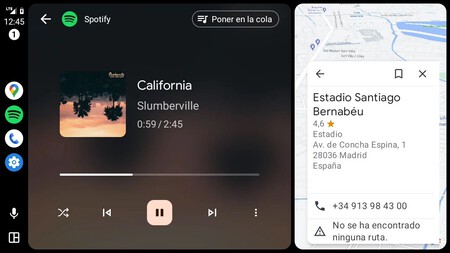
Por lo general, la interfaz de Coolwalk te muestra dos aplicaciones compartiendo pantalla, una principal que ocupa la mayor parte y una secundaria que queda en una columna junto a ella. De esta forma, tienes opciones multifunción, pudiendo controlar la reproducción de música mientras conduces, por ejemplo.
Esta multifunción no es como Android, no puedes arrastrar la barra divisoria para quitar una de las dos apps. Puede tocar la pantalla, pero solo para tocar una de las aplicaciones para que se convierta en el primer plano y se mantenga grande. Y por mucho que juegues con una aplicación, como Google Maps, no tiene un modo de pantalla completa.
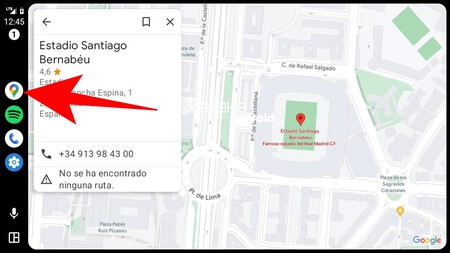
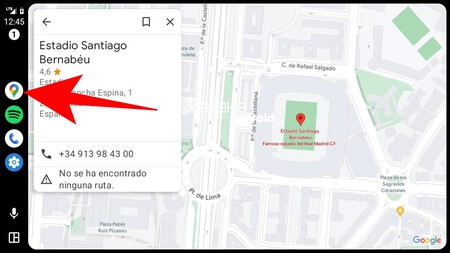
Para poner el mapa en pantalla completa debes usar google maps como mapa. Así que vas a tener que haga clic en su icono en la columna del lado izquierdo de la pantalla y, al hacerlo, alternará entre el modo de pantalla completa de la aplicación y la visualización de pantalla dual.
Esta es una función que por el momento solo puedes usar en Google Maps, no hay forma de hacer que otras aplicaciones de mapas estén en pantalla completa en Android Auto. Esto quiere decir que ni Waze ni ninguna otra aplicación de mapas que no sea la de Google se podrá poner a pantalla completa, al menos por ahora.

